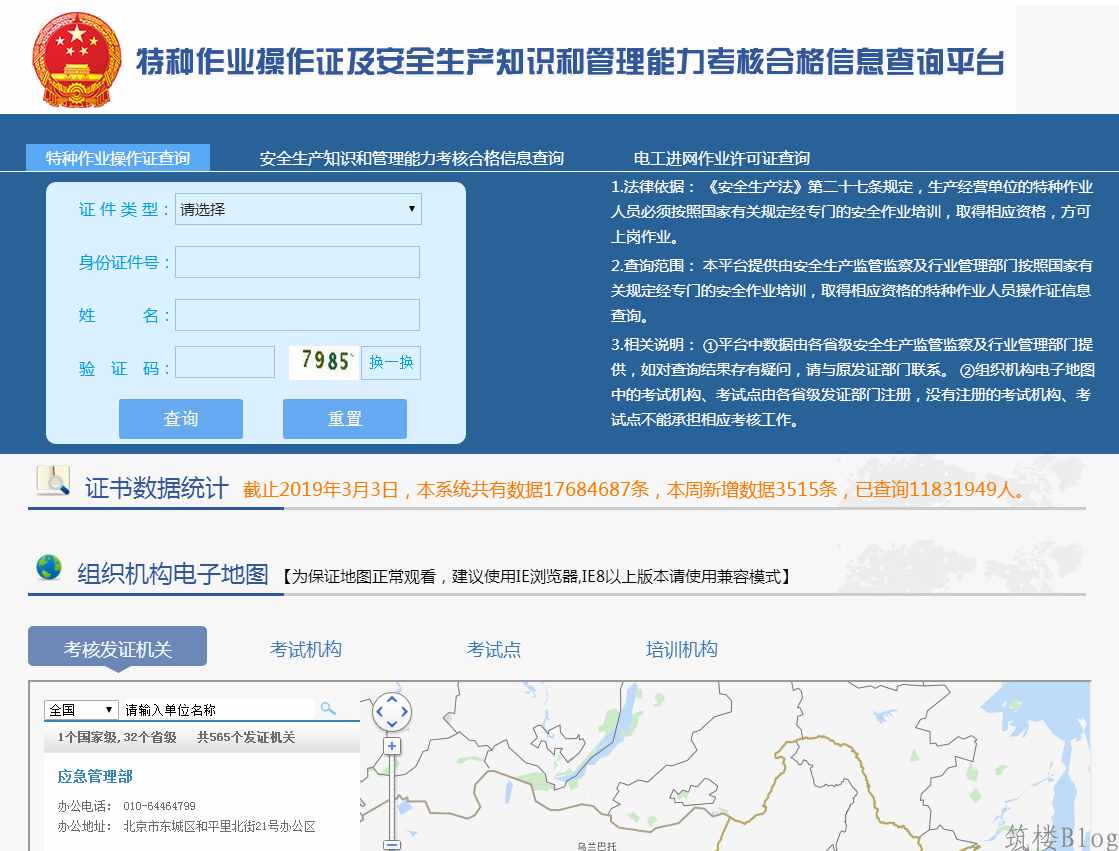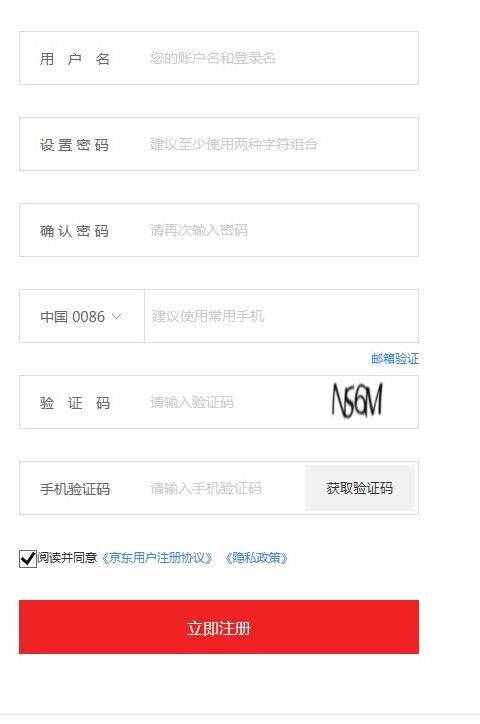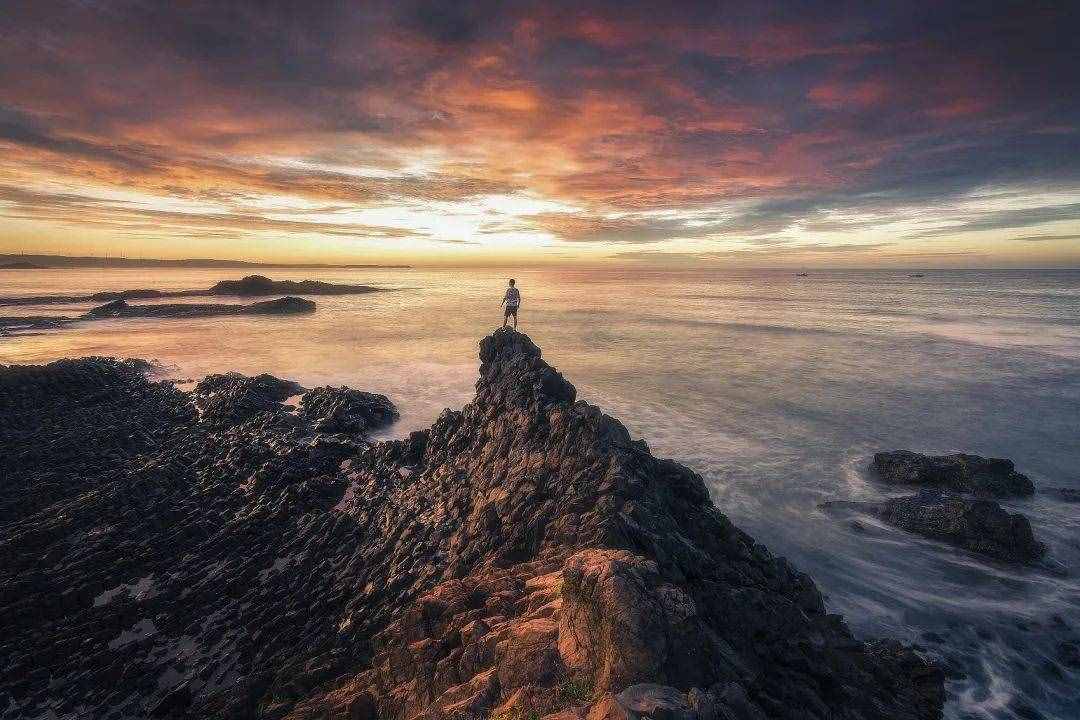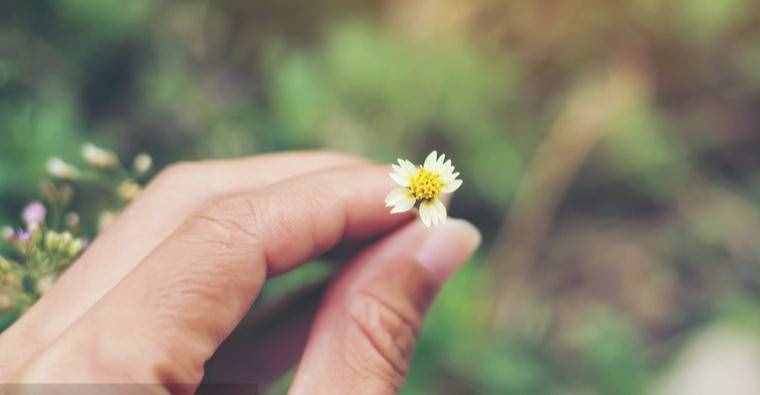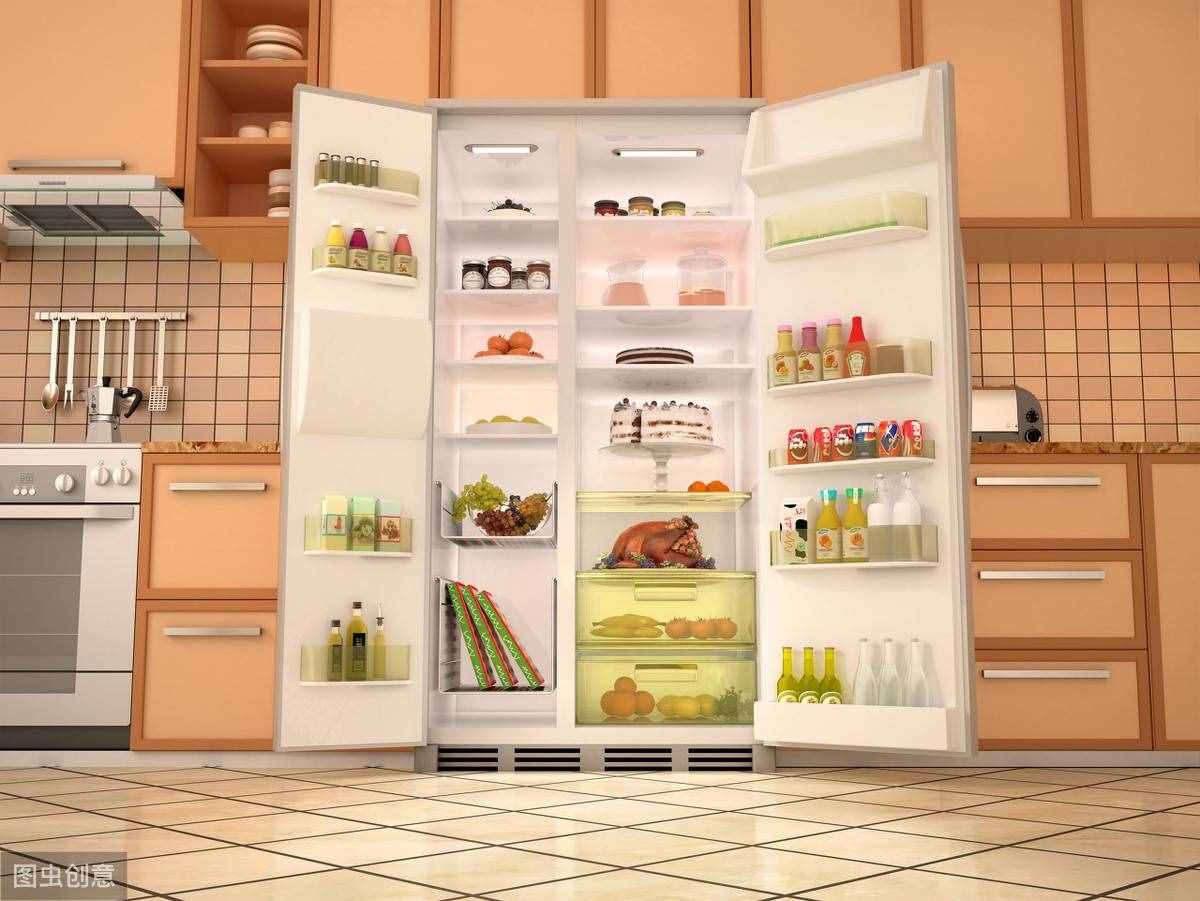word里面怎么打分数(怎么在Word里打分数)
时间:2021-08-06 11:48:57来源:黄埔信息网
word里面怎么打分数(怎么在Word里打分数)
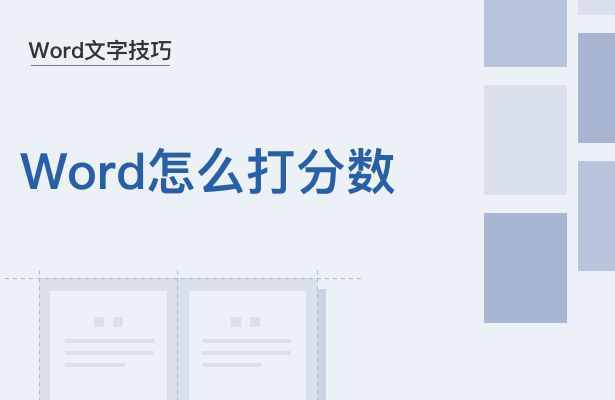
在Word文档里面输入小数很是简单,但如果输入分数该怎么操作?下面就让小编告诉大家Word怎么打分数。
其实在Word中打分数有很多办法可以实现,包括复制网上的内容粘贴到Word里,还有就是利用插入域或者公式的方法。我们下面就来介绍插入公式的操作步骤。
第一步:打开需要打分数的文件,并把鼠标光标移动到打算输入分数的那个地方:
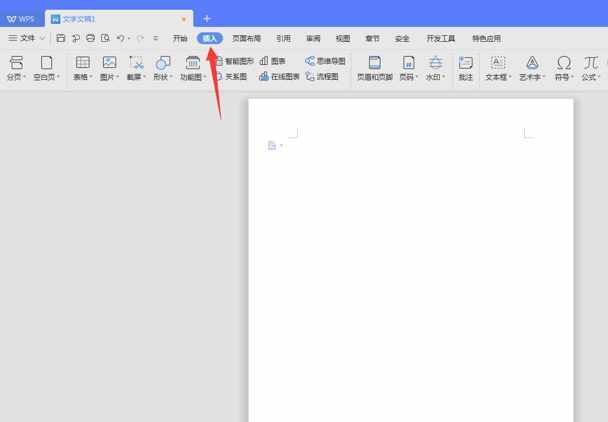
第二步:在Word文档菜单栏里找到【插入】菜单,并选择下方工具栏里的【公式】选项:
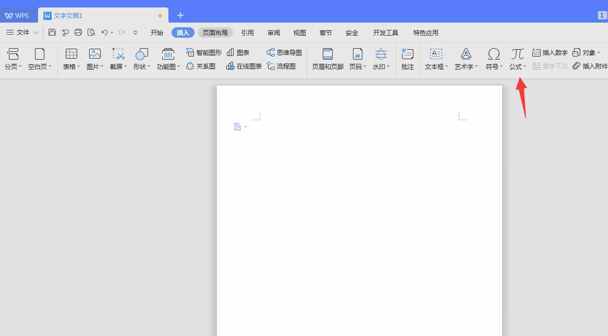
第三步:在弹出的【公式编辑器】里我们可以选择工具栏里面的分数样式按钮:
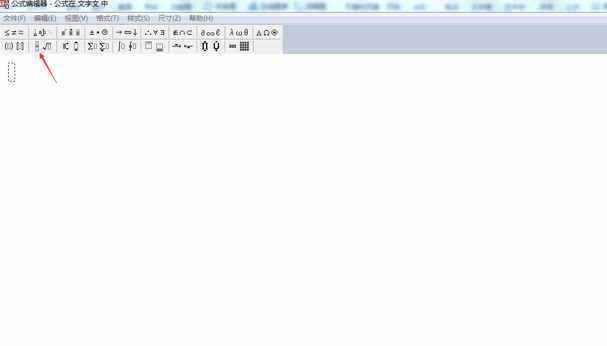
第四步:在插入的分数公式里我们分别填写上【分母】和【分子】:

第五步:点击关闭返回Word文档即可:
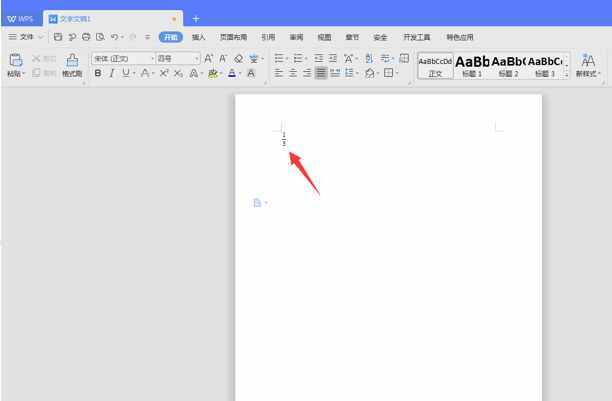
看到这,相信朋友们对于Word怎么打分数都已经有了了解,大家可以尝试一下。